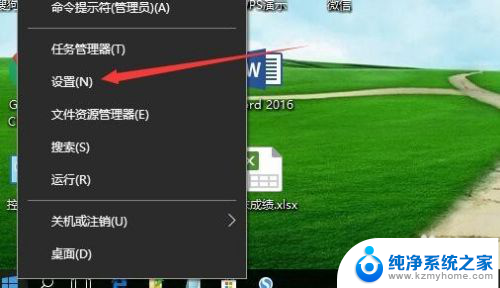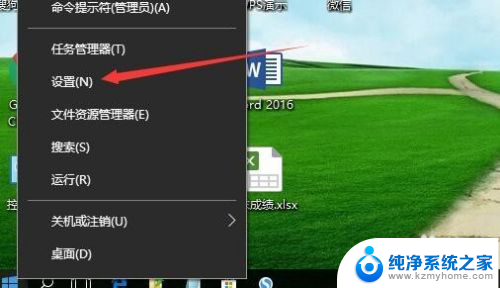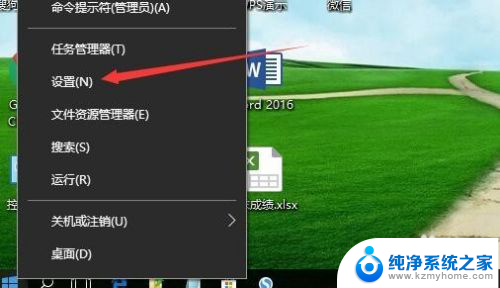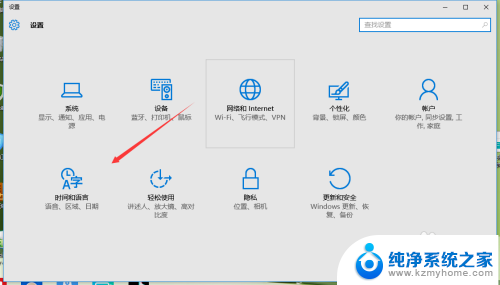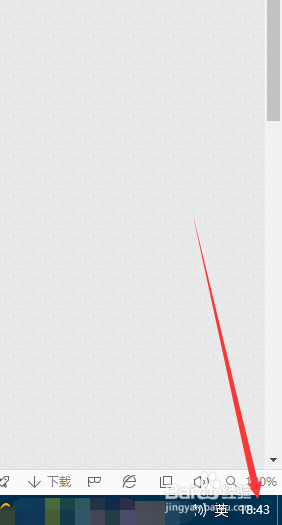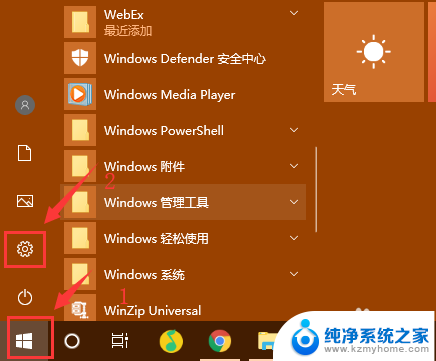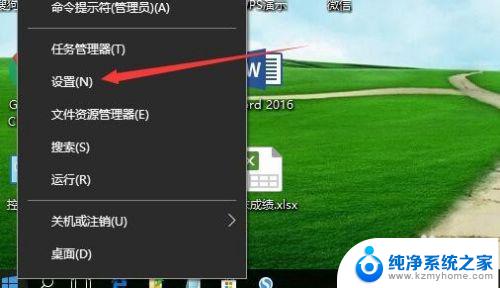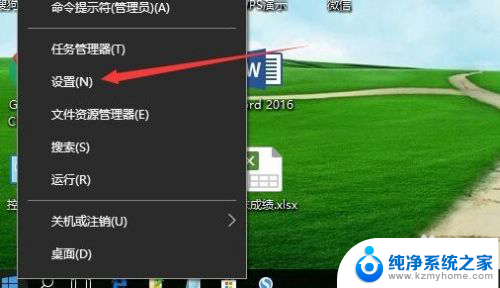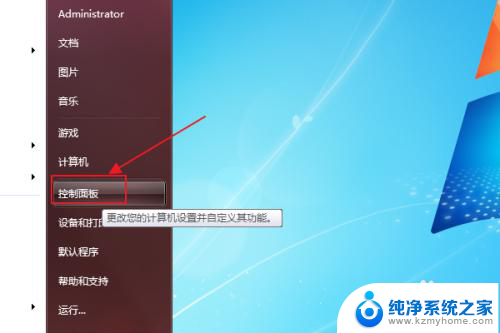电脑如何更改时间和日期 win10 电脑怎么修改时间日期
更新时间:2023-12-02 10:57:57作者:yang
在日常使用电脑的过程中,我们经常会遇到需要更改时间和日期的情况,无论是因为时区变更、系统闹钟的设置还是其他原因,掌握如何修改时间和日期对于我们来说都是非常重要的。特别是在使用Windows 10操作系统的电脑上,更改时间和日期变得更加简单方便。接下来我将为您详细介绍如何在Windows 10电脑上轻松修改时间和日期。无论您是需要精确同步网络时间,还是需要手动调整时间和日期,这些方法都能帮助您快速准确地完成。让我们一起来探索这个有趣的话题吧!
方法如下:
1.首先,用鼠标点击“开始”菜单。在弹出的界面中选择图中框选的系统设置图标。
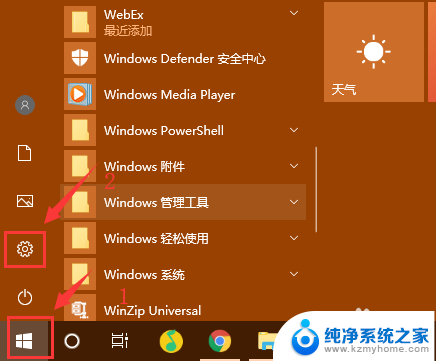
2.然后,在系统设置中,我们选择最下方的“时间和语言”。
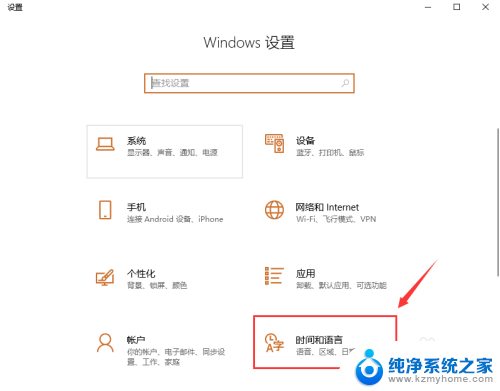
3.接着,我们在“日期和时间”中,先将自动时间关闭。

4.之后,我们点击“更改时间与日期”的“更改”按钮,准备进行更改。
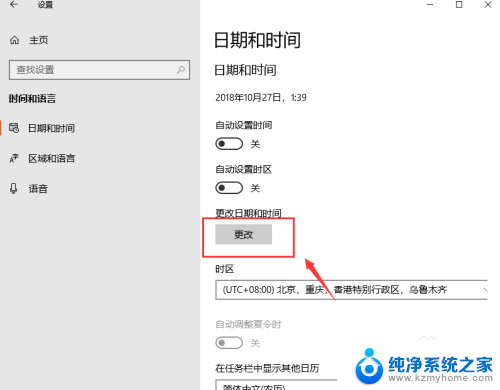
5.然后,在下图的界面中,修改时间和日期即可。
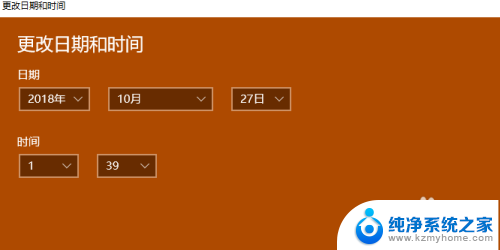
6.最后,我们关闭窗口,返回到桌面,看右下方的日期和时间是否更改。
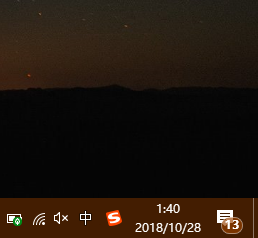
以上是关于如何更改电脑时间和日期的全部内容,如果您遇到了这种情况,不妨尝试按照以上方法解决,希望对大家有所帮助。